作者:乔山办公网日期:
返回目录:excel表格制作
我们在同时浏览核对多个工作薄或者多个工作表时,需要来回切换(ALT+TAB)对比其中数据。对于数据量有几十万行的表格,我们这样操作不仅繁琐,速度慢,而且降低了工作效率,增加了劳动时间。其实在微软已经为我们设计好了一个功能,你直接拿过来使用就可以了,只要使用并排查看就解决了这个问题。下面我们介绍一下如何使用Excel的并排查看功能吧!
PS:当然数据核对有很多方式,例如Excel函数、SQL、PQ、VBA等很多方式.本文和大家介绍的是并排查看核对多表数据.
1、我们需要核对的原始数据sheet1和sheet2,如下图所示:
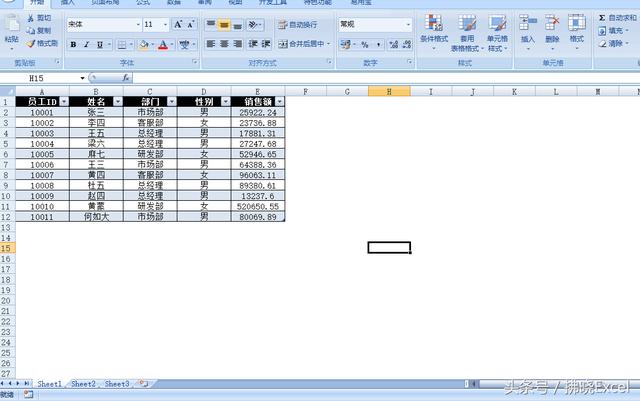
Sheet1的原始数据
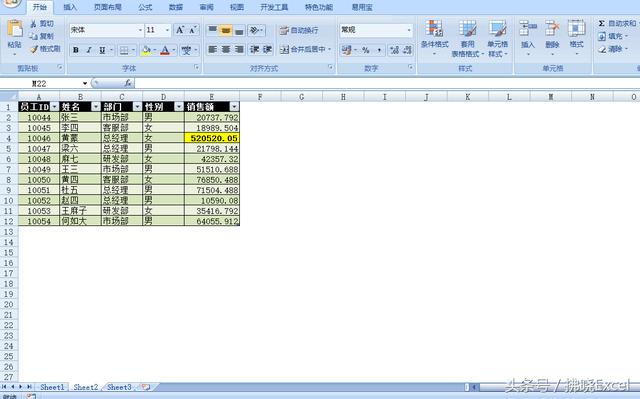
Sheet1的原始数据
2.正常情况下我们核对数据,是不停的在这个2个sheet之间进行切换,开启肉眼模式,进行数据核对,这样数据多了,错误率也许会存在。这个时候我们其实可以打开Excel,点击新建窗口,此时会新开一个窗口。如下图所示:
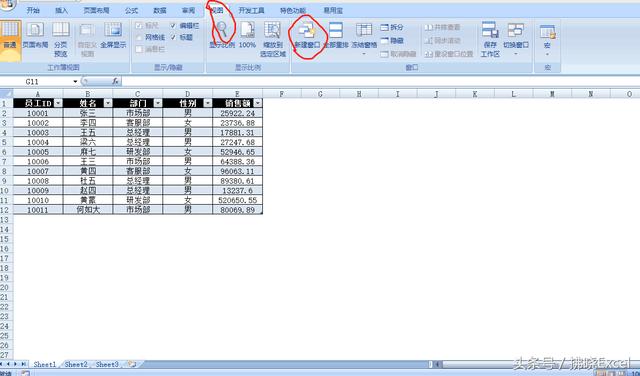
新建窗口
3.当我们完成点击新建窗口完成以后,我们继续点击全部重排的图标,会立即出现如下所示的。我们可以看到重排窗体提示我们的信息可以供选择执行的有平铺、水平并排、垂直并排、层叠等四种方式.

重排选择对话框
4.我如下我们实现多表查看,我们可以修改排布方式,如下所示:
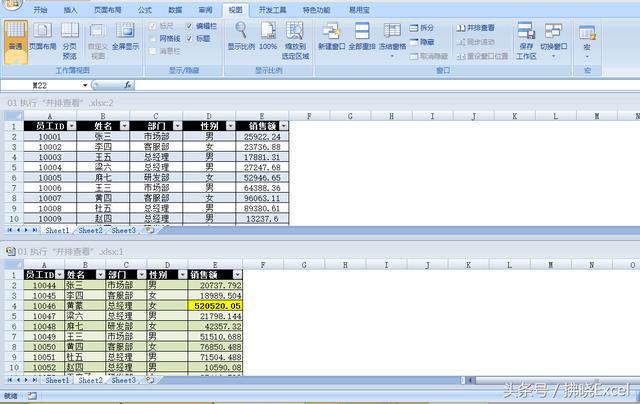
并排查看

垂直查看
以上就是今天要与大家分享的技巧,希望对大家有所帮助。
Excel中每一个函数都有特定的用途,不是它们没有用,而是你不了解或用不着,建议同学们收藏起来,万一要用着了呢!